文章詳情頁
喚醒定時器是什么?Win10禁用喚醒定時器的操作教程
瀏覽:62日期:2022-10-11 08:54:51
Win10如何禁用喚醒定時器?大家在使用Win10電腦的過程中,不知有沒碰到這樣一種情況,就是睡眠中的電腦會無緣無故被喚醒,這就是喚醒定時器干的好事。如果你想阻止電腦被喚醒,那么就得禁用喚醒定時器。可能很多用戶都不知道喚醒定時器要如何禁用吧?下面小編將給大家講解具體的操作方法。
喚醒定時器是什么?
所謂“喚醒定時器”,就是系統的電源管理為了照顧某些應用程序需要定期執行維護任務而需要睡眠中的電腦醒來而設計的功能,類似于自動喚醒電腦的計劃任務。
經常遇到此問題的朋友可以在命令提示符中運行以下命令:
01powercfg -lastwake復制代碼powercfg -lastwake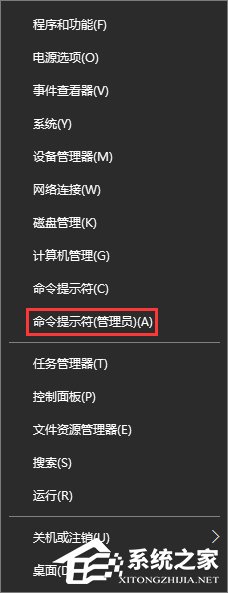
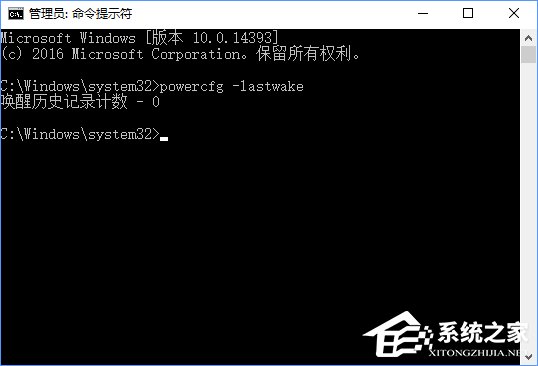
Win10禁用喚醒定時器的操作方法:
1、進入“設置 - 系統 - 電源和睡眠”,界面右側點擊“相關設置”下的“其他電源設置”;
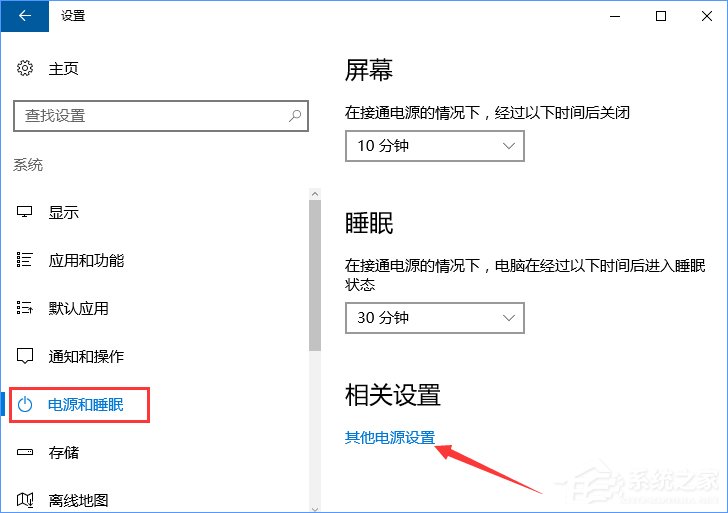
2、點擊當前電源計劃右側的“更改計劃設置”;
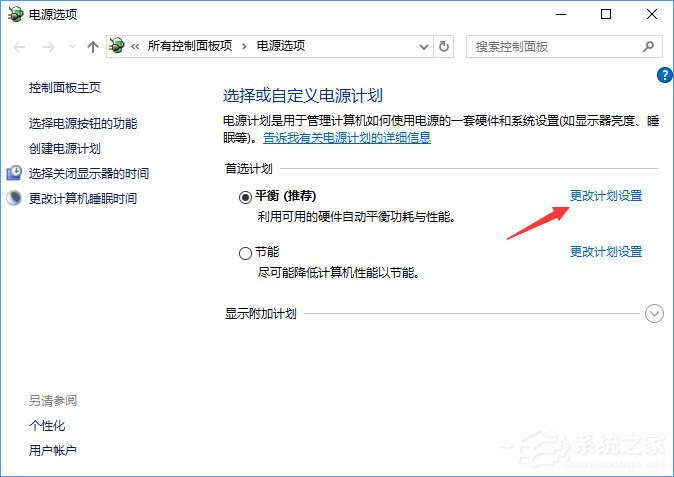
3、點擊底部的“更改高級電源設置”;
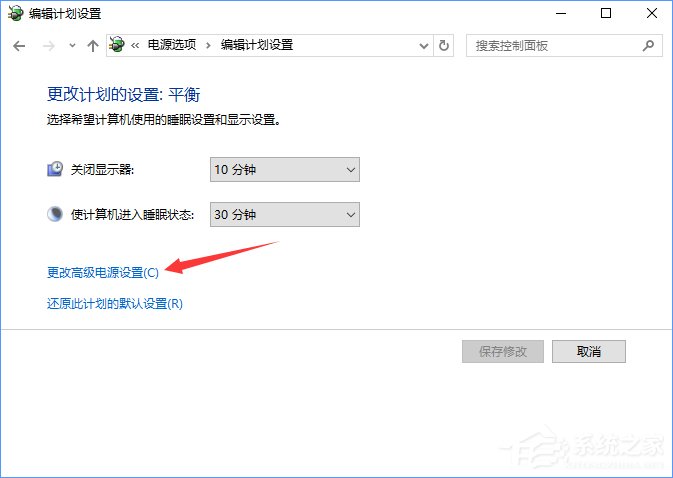
4、在電源選項窗口,展開“睡眠”設置項,即可看到“允許使用喚醒定時器”設置項,點擊“設置”右側的下拉箭頭,修改為“禁用”即可。
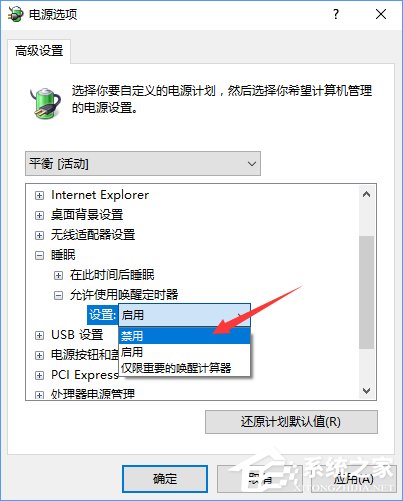
關于Win10禁用喚醒定時器的操作方法就給大家介紹到這里了,有遇到睡眠中的電腦會無故喚醒的伙伴,可以按照上述步驟禁用喚醒定時器。
相關文章:
1. win11如何恢復出廠設置2. Win11怎么修改用戶名密碼?Win11用戶名密碼修改教程3. Win11語音助手怎么開啟?Win11語音助手開啟的方法4. Win10怎么開啟藍牙功能?Win10開啟藍牙服務教程5. Win10更新失敗錯誤代碼0x800f081f怎么解決?6. TpKmpSVC.exe是什么進程?TpKmpSVC.exe是病毒嗎?7. 升級Windows11預覽版出現錯誤提示0xc1900101怎么解決?8. Win11開機綠屏怎么辦 Win11開機綠屏的解決方法9. Win10開始菜單透明度如何設置?Win10開始菜單透明度設置教程10. Win11怎么查看隱藏文件和文件夾?Win11顯示隱藏文件的操作步驟
排行榜

 網公網安備
網公網安備